دليل سهل لالتقاط التوقيعات عبر الإنترنت لنماذج WordPress
نشرت: 2021-01-29
بقدر ما يتعلق الأمر بمشرفي مواقع WordPress ، فهم يبحثون بالتأكيد عن طريقة رهان أكيدة لاكتساب عدد أكبر من العملاء من خلال موقع WordPress الخاص بهم.
إذا كنت تدير موقعًا إلكترونيًا على WordPress حيث يكون اهتمامك التجاري هو جعل عملائك أو عملائك يوقعون عقد اتفاقية ، فستحتاج إلى الحصول على نموذج WordPress الذي يقبل التوقيع الإلكتروني على موقع WordPress الخاص بك.
يعد عرض نموذج فريد من نوعه للتوقيع عبر الإنترنت من WordPress طريقة مؤكدة للحصول عليه على موقع WordPress الخاص بك.
إذا كنت تتطلع إلى إظهار نموذج التوقيع على موقع WordPress الخاص بك والذي يسمح لك بقبول التوقيعات عبر نماذج WordPress الخاصة بك ، فقد وصلت إلى المكان الصحيح!
لحسن الحظ ، يمكن لنموذج Signature WordPress الموجود على موقع WordPress الخاص بك توفير وقتك الجيد لأنه يميل إلى تقليل الأعمال الورقية بينك وبين عميلك أو عملائك.
على الجانب المشرق ، يمكن أن يساعدك نموذج WordPress التوقيع في الحصول على المعلومات الشخصية لعميلك عند إنشاء نموذج متطور يمكنه التقاط أي معلومات عمل من عملائك.
نظرًا لأننا سنعلمك بالضبط كيفية التقاط التوقيعات عبر الإنترنت من خلال نموذج WordPress!
لكن ، أولاً ، دعونا نفهم أهمية الحصول على التوقيعات عبر الإنترنت!
ما أهمية التقاط التوقيعات عبر الإنترنت؟
لفترة طويلة ، كانت التوقيعات ولا تزال تلعب الدور الأكثر حيوية في التحقق من الطرف أثناء إجرائه للمعاملة.
من ناحية أخرى ، نظرًا لأن التوقيعات تميل إلى الالتزام قانونيًا ، فإنها تحرص على التأكد من الأمان أثناء إجراء صفقة مع عميلك أو عميلك.
إذا كان عليك القيام بذلك يدويًا ، فإن العملية الكاملة لإرسال المستندات ذهابًا وإيابًا عبر البريد الإلكتروني يمكن أن تكون مرهقة ، وتستهلك الكثير من وقتك الجيد.
قد تكون هذه طريقة قديمة للتعامل مع عملائك وعملائك لأن طريقة توقيع العقد اليدوي تتطلب الكثير من الضجة مثل توقيع المستندات وطباعة المستندات ومسح المستندات وإرسال البريد الإلكتروني.
إذن ، ما هي أفضل طريقة للتعامل مع ذلك؟
الحل البسيط والمباشر لذلك هو باستخدام التوقيعات الإلكترونية. يمكن أن يكون التوقيع الإلكتروني أي صورة أو رمز أو صوت مرفق مع المستندات وكذلك مع نموذج الاتصال للتحقق من العملاء.
هذا يعني ، بدلاً من تعيين كل شيء وتنفيذه من خلال القلم والورقة ، يمكن أن يتيح التوقيع عبر الإنترنت لعملائك توقيع المستندات بسهولة من خلال نموذج WordPress الخاص بالتوقيع عبر الإنترنت.
لماذا تحتاج إلى التقاط التوقيعات عبر الإنترنت؟
كما هو موضح سابقًا في هذه المقالة ، لتوفير وقت المستخدمين وتزويدهم بتجربة أكثر احترافية. فيما يلي بعض الأسباب التي قد تحتاج إلى معرفتها لالتقاط التوقيعات عبر الإنترنت.
علاوة على ذلك ، عندما يتعلق الأمر بإضافة حقل التوقيع إلى نموذج WordPress الخاص بك ، فيمكنك القيام بذلك بسهولة باستخدام ARForms Signature Addon.
هنا في هذه المقالة ، سوف نأخذك إلى طرق خطوة بخطوة لإنشاء نموذج التوقيع باستخدام ARForms Signature Addon.
كيفية إنشاء نموذج توقيع WordPress E باستخدام ملحق توقيع ARForms
أولاً ، تحتاج إلى تنزيل وتثبيت المكون الإضافي ARForms WordPress منشئ النماذج على موقع WordPress الخاص بك والذي تريد عرض نموذج WordPress للتوقيع عبر الإنترنت وعرضه.
نوصي باستخدام الإصدار المتميز من البرنامج الإضافي ARForms WordPress منشئ النماذج للوصول إلى ميزات المستوى المتقدم.
علاوة على ذلك ، دعنا ننتقل إلى خطوات إنشاء نموذج WordPress Signature عن طريق إضافة حقل توقيع إلى نموذج WordPress الخاص بك.
كيفية إضافة حقل التوقيع إلى نموذج WordPress الخاص بك
بعد الانتهاء من تثبيت البرنامج المساعد ARForms WordPress form builder ، ستحتاج بعد ذلك إلى البدء في إنشاء نموذج توقيع WordPress.
الملحق التوقيع ARForms
يتيح لك ملحق التوقيع ARForms التقاط التوقيعات بسرعة على نماذج WordPress الخاصة بك. يتم ذلك ببساطة باستخدام حقل التوقيع بحيث عندما يتم نشر نموذج توقيع WordPress الخاص بك ، يمكن لعملائك إدخال توقيعهم بسهولة أثناء إرسال النموذج.
ومن المثير للاهتمام ، أن ملحق ARForms Signature يتيح لك التقاط التوقيعات على نماذج WordPress الخاصة بك بشكل أسرع حيث تظهر لوحة التوقيع عبر الإنترنت في النموذج الخاص بك والتي تتيح للمستخدمين توقيع أسمائهم إما باستخدام نقرة الماوس أو باستخدام جهاز بشاشة تعمل باللمس.
على الجانب الآخر ، يعمل تكامل ملحق التوقيع ARForms بشكل أفضل على جميع الأجهزة مع جميع يدعم المستعرض (Chrome و IE (Internet Explorer) و Firefox و Safari و Opera والعديد من الأجهزة الأخرى) أيضًا.
سنأخذك إلى طرق خطوة بخطوة لإنشاء وبناء نموذج توقيع جديد من البداية.
الخطوة 1: تنشيط الملحق التوقيع لـ ARForms
أول شيء عليك القيام به هو تنشيط التوقيع لـ ARForms Addo n. ستحتاج إلى الانتقال إلى ARForms> قسم Addons من لوحة معلومات WordPress الخاصة بك.
علاوة على ذلك ، تحتاج إلى التمرير لأسفل إلى Signature for ARForms Addon والنقر فوق الزر Activate هناك.
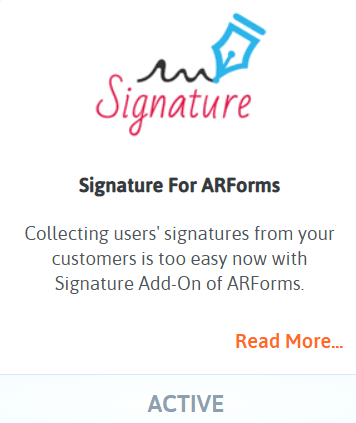
بعد النقر فوق الزر تنشيط ، ستتمكن بعد ذلك من رؤية خيار حقل التوقيع أثناء قيامك بإنشاء نموذج توقيع جديد على موقع WordPress الخاص بك.
الخطوة 2: إنشاء نموذج WordPress الخاص بالتوقيع
لذلك ، ستحتاج إلى الانتقال إلى ARForms> إضافة نموذج جديد لإنشاء نموذج من البداية. إما أنه يمكنك اختيار القوالب المحددة مسبقًا عن طريق تحديد زر خيار القوالب الذي سيسمح لك بتحديد قوالب نموذج WordPress التي تريدها ، وإلا فإنك تحتاج إلى إنشاء نموذج التوقيع من البداية ، ثم تحتاج إلى تحديد نموذج فارغ.
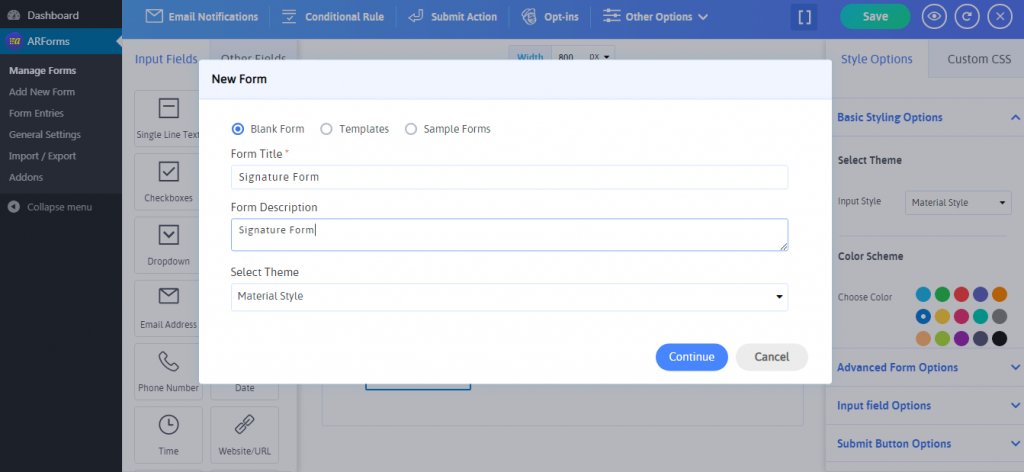
عند النقر فوق النموذج الفارغ أكثر من خلال النقر فوق الزر "متابعة" ، ستتمكن من رؤية الشاشة الجديدة التي ستعرض لك عناصر النموذج المختلفة. يوفر لك المكون الإضافي ARForms WordPress form builder أكثر من 30 عنصرًا في حقل النموذج على الجانب الأيسر من أداة إنشاء النماذج.
يمكنك بسهولة تحديد أي حقول نموذج بسلاسة باستخدام خيار السحب والإفلات السهل. يمكنك تحديد حقول النموذج مثل الاسم والبريد الإلكتروني والموضوع وصندوق الرسائل وحتى طلب موافقتك على إذن الاتفاقية قبل إضافة خيار حقل التوقيع في نموذج WordPress الخاص بك.
دعنا نلقي نظرة على الصورة أدناه لمعرفة كيفية وضع خيار حقل التوقيع بسهولة باستخدام خيار السحب والإفلات البسيط.
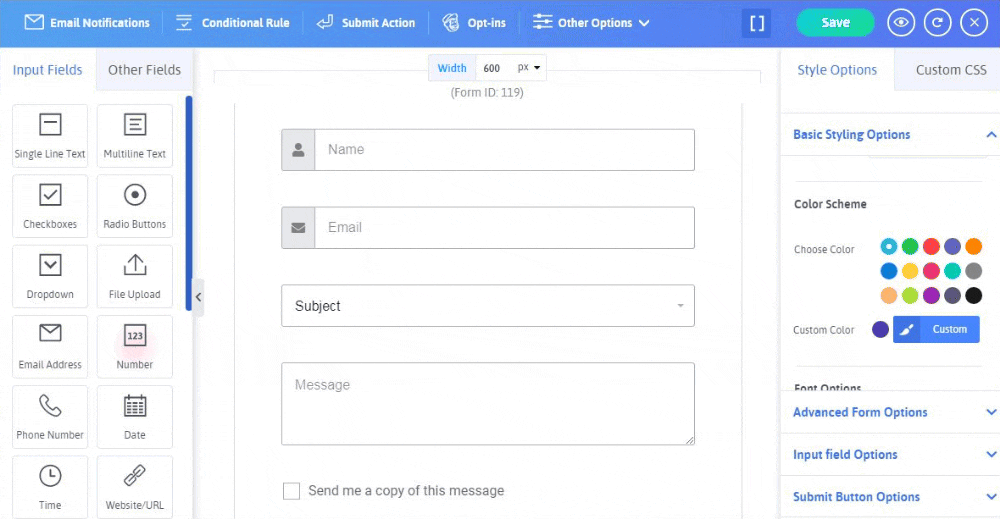
الخطوة 3: عرض حقل التوقيع فقط عندما يقبل العميل الموافقة المطلوبة
بعد ذلك ، يمكنك إضافة وإظهار نموذج الموافقة لعملائك من خلال سؤال متعدد الاختيارات عن طريق إضافة شرط لإظهار أو إخفاء حقل التوقيع.
لنفترض ، على سبيل المثال ، متى وافق العميل أو العميل على سؤال الموافقة الخاص بك مثل ، هل توافق على الشروط والأحكام؟
بعد ذلك ، سيكون حقل التوقيع مرئيًا فقط إذا وافق العميل / العميل على الشروط والأحكام بالنقر فوق نعم .
دعنا نتحقق من كيفية عملها مع الصورة الموضحة أدناه!
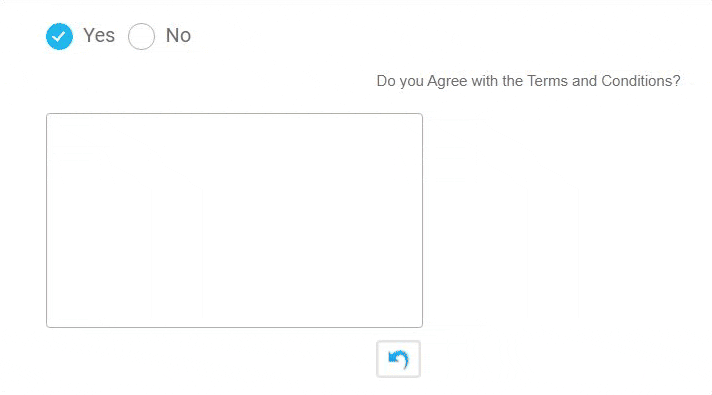
أصبح أمر الموافقة المذكور أعلاه ممكنًا باستخدام القاعدة الشرطية التي يمكنك رؤيتها في الجانب العلوي من منشئ النموذج. الق نظرة على الصورة أدناه:
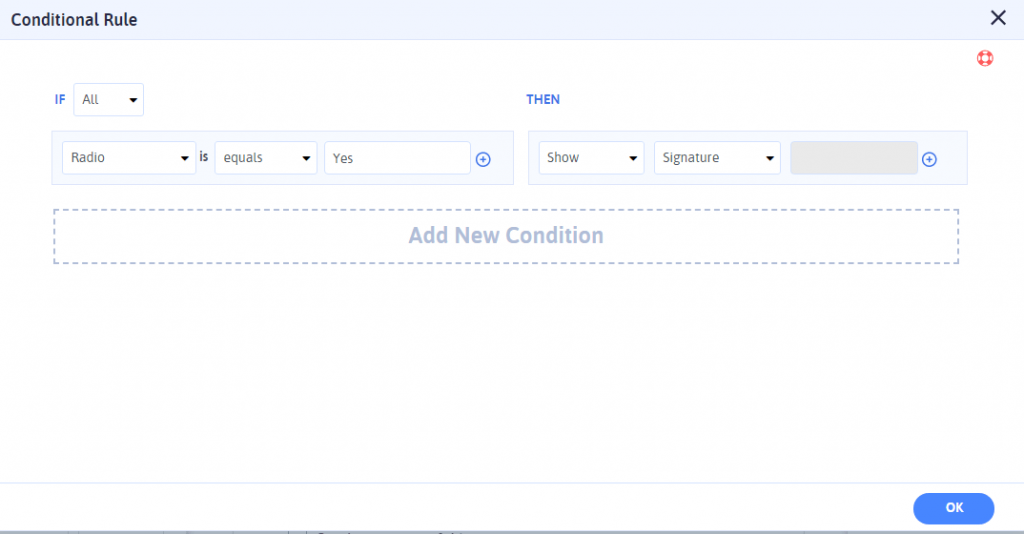
الخطوة 4: مسح خيار التوقيع للعملاء
في النهاية ، عندما يتم نشر نموذج WordPress Signature Online الخاص بك على موقع WordPress الخاص بك. عندما يكون عميلك أو عملاؤك جاهزين لملء النموذج بقبول موافقتك.
أخيرًا ، أثناء توقيعهم على توقيعهم ، من المحتمل أن يرتكبوا بعض الأخطاء أثناء التوقيع.
لذلك ، للتغلب على ذلك ، يمكن لعملائك أو عملائك مسح التوقيع بسهولة عن طريق النقر فوق الزر مسح الموجود في الجانب السلبي من حقل التوقيع.
هذه هي الصورة التي تعرض حقل التوقيع بزر واضح:
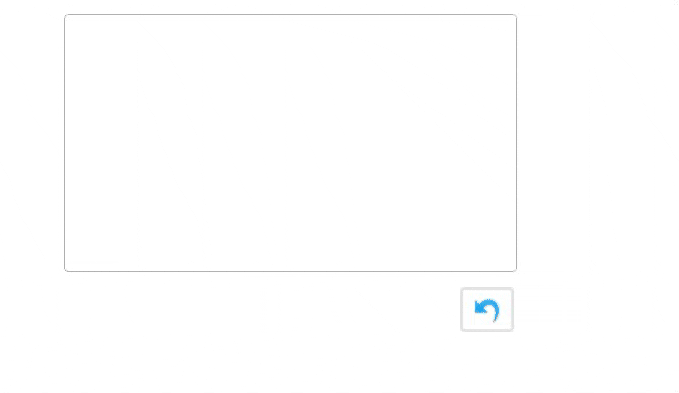
التغليف النهائي
هذا كل ما لدينا لهذا المقال! بعد الاطلاع على هذه المقالة ، ستتمكن أخيرًا من قبول التوقيع من عملائك بشكل فعال وسريع!
إذا وجدت هذه المقالة مفيدة ومفيدة ، فقم بمشاركتها في شبكتك مع أصدقائك والأشخاص الموجودين في مجموعتك.
إذا كنت تدير موقعًا إلكترونيًا على WordPress حيث يكون اهتمامك التجاري هو جعل عملائك أو عملائك يوقعون عقد اتفاقية ، فستحتاج إلى الحصول على نموذج WordPress الذي يقبل التوقيع الإلكتروني على موقع WordPress الخاص بك.
يعد عرض نموذج فريد من نوعه للتوقيع عبر الإنترنت من WordPress طريقة مؤكدة للحصول عليه على موقع WordPress الخاص بك.
إذا كنت تتطلع إلى إظهار نموذج التوقيع على موقع WordPress الخاص بك والذي يسمح لك بقبول التوقيعات عبر نماذج WordPress الخاصة بك ، فقد وصلت إلى المكان الصحيح!
لحسن الحظ ، يمكن لنموذج Signature WordPress الموجود على موقع WordPress الخاص بك توفير وقتك الجيد لأنه يميل إلى تقليل الأعمال الورقية بينك وبين عميلك أو عملائك.
على الجانب المشرق ، يمكن أن يساعدك نموذج WordPress التوقيع في الحصول على المعلومات الشخصية لعميلك عند إنشاء نموذج متطور يمكنه التقاط أي معلومات عمل من عملائك.
نظرًا لأننا سنعلمك بالضبط كيفية التقاط التوقيعات عبر الإنترنت من خلال نموذج WordPress!
لكن ، أولاً ، دعونا نفهم أهمية الحصول على التوقيعات عبر الإنترنت!
ما أهمية التقاط التوقيعات عبر الإنترنت؟
لفترة طويلة ، كانت التوقيعات ولا تزال تلعب الدور الأكثر حيوية في التحقق من الطرف أثناء إجرائه للمعاملة.
من ناحية أخرى ، نظرًا لأن التوقيعات تميل إلى الالتزام قانونيًا ، فإنها تحرص على التأكد من الأمان أثناء إجراء صفقة مع عميلك أو عميلك.
إذا كان عليك القيام بذلك يدويًا ، فإن العملية الكاملة لإرسال المستندات ذهابًا وإيابًا عبر البريد الإلكتروني يمكن أن تكون مرهقة ، وتستهلك الكثير من وقتك الجيد.
قد تكون هذه طريقة قديمة للتعامل مع عملائك وعملائك لأن طريقة توقيع العقد اليدوي تتطلب الكثير من الضجة مثل توقيع المستندات وطباعة المستندات ومسح المستندات وإرسال البريد الإلكتروني.
إذن ، ما هي أفضل طريقة للتعامل مع ذلك؟
الحل البسيط والمباشر لذلك هو باستخدام التوقيعات الإلكترونية. يمكن أن يكون التوقيع الإلكتروني أي صورة أو رمز أو صوت مرفق مع المستندات وكذلك مع نموذج الاتصال للتحقق من العملاء.
هذا يعني ، بدلاً من تعيين كل شيء وتنفيذه من خلال القلم والورقة ، يمكن أن يتيح التوقيع عبر الإنترنت لعملائك توقيع المستندات بسهولة من خلال نموذج WordPress الخاص بالتوقيع عبر الإنترنت.
لماذا تحتاج إلى التقاط التوقيعات عبر الإنترنت؟
كما هو موضح سابقًا في هذه المقالة ، لتوفير وقت المستخدمين وتزويدهم بتجربة أكثر احترافية. فيما يلي بعض الأسباب التي قد تحتاج إلى معرفتها لالتقاط التوقيعات عبر الإنترنت.
- قد ترغب في الحصول على عقد عمل مع عميلك أو ربما اتفاقية عدم إفشاء أو أي نوع آخر من العقود. ومن ثم ، فإن التوقيع الإلكتروني في الجزء السفلي من النموذج الخاص بك سيكون له دليل واضح على اتفاقية العقد المحددة.
- سواء كنت شركة غير ربحية أو إذا كنت شركة صغيرة ومتوسطة الحجم أو مؤسسة تعليمية ، فستحتاج إلى طلب نموذج التوقيع الذي يوفر خيار التوقيع الإلكتروني. بالنسبة لمثل هذه الشركات ، قد يرغب عملاؤك في التقدم للحصول على قروض أو دورات جامعية. كل هذه الأشكال تتطلب خيار التقاط التوقيع.
- تتطلب العريضة الشرعية عبر الإنترنت تقديم توقيع للتحقق من النموذج. ومن ثم ، مع ملحق التوقيع ARForms ، يمكنك قبول التوقيعات الإلكترونية وحفظها بسرعة للتحقق من صحة نماذج العريضة الخاصة بك.
علاوة على ذلك ، عندما يتعلق الأمر بإضافة حقل التوقيع إلى نموذج WordPress الخاص بك ، فيمكنك القيام بذلك بسهولة باستخدام ARForms Signature Addon.
هنا في هذه المقالة ، سوف نأخذك إلى طرق خطوة بخطوة لإنشاء نموذج التوقيع باستخدام ARForms Signature Addon.
كيفية إنشاء نموذج توقيع WordPress E باستخدام ملحق توقيع ARForms
أولاً ، تحتاج إلى تنزيل وتثبيت المكون الإضافي ARForms WordPress منشئ النماذج على موقع WordPress الخاص بك والذي تريد عرض نموذج WordPress للتوقيع عبر الإنترنت وعرضه.
نوصي باستخدام الإصدار المتميز من البرنامج الإضافي ARForms WordPress منشئ النماذج للوصول إلى ميزات المستوى المتقدم.
علاوة على ذلك ، دعنا ننتقل إلى خطوات إنشاء نموذج WordPress Signature عن طريق إضافة حقل توقيع إلى نموذج WordPress الخاص بك.
كيفية إضافة حقل التوقيع إلى نموذج WordPress الخاص بك
بعد الانتهاء من تثبيت البرنامج المساعد ARForms WordPress form builder ، ستحتاج بعد ذلك إلى البدء في إنشاء نموذج توقيع WordPress.
الملحق التوقيع ARForms
يتيح لك ملحق التوقيع ARForms التقاط التوقيعات بسرعة على نماذج WordPress الخاصة بك. يتم ذلك ببساطة باستخدام حقل التوقيع بحيث عندما يتم نشر نموذج توقيع WordPress الخاص بك ، يمكن لعملائك إدخال توقيعهم بسهولة أثناء إرسال النموذج.
ومن المثير للاهتمام ، أن ملحق ARForms Signature يتيح لك التقاط التوقيعات على نماذج WordPress الخاصة بك بشكل أسرع حيث تظهر لوحة التوقيع عبر الإنترنت في النموذج الخاص بك والتي تتيح للمستخدمين توقيع أسمائهم إما باستخدام نقرة الماوس أو باستخدام جهاز بشاشة تعمل باللمس.
على الجانب الآخر ، يعمل تكامل ملحق التوقيع ARForms بشكل أفضل على جميع الأجهزة مع جميع يدعم المستعرض (Chrome و IE (Internet Explorer) و Firefox و Safari و Opera والعديد من الأجهزة الأخرى) أيضًا.
سنأخذك إلى طرق خطوة بخطوة لإنشاء وبناء نموذج توقيع جديد من البداية.
الخطوة 1: تنشيط الملحق التوقيع لـ ARForms
أول شيء عليك القيام به هو تنشيط التوقيع لـ ARForms Addo n. ستحتاج إلى الانتقال إلى ARForms> قسم Addons من لوحة معلومات WordPress الخاصة بك.
علاوة على ذلك ، تحتاج إلى التمرير لأسفل إلى Signature for ARForms Addon والنقر فوق الزر Activate هناك.
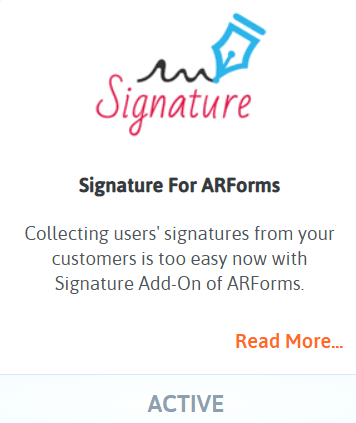
بعد النقر فوق الزر تنشيط ، ستتمكن بعد ذلك من رؤية خيار حقل التوقيع أثناء قيامك بإنشاء نموذج توقيع جديد على موقع WordPress الخاص بك.
الخطوة 2: إنشاء نموذج WordPress الخاص بالتوقيع
لذلك ، ستحتاج إلى الانتقال إلى ARForms> إضافة نموذج جديد لإنشاء نموذج من البداية. إما أنه يمكنك اختيار القوالب المحددة مسبقًا عن طريق تحديد زر خيار القوالب الذي سيسمح لك بتحديد قوالب نموذج WordPress التي تريدها ، وإلا فإنك تحتاج إلى إنشاء نموذج التوقيع من البداية ، ثم تحتاج إلى تحديد نموذج فارغ.
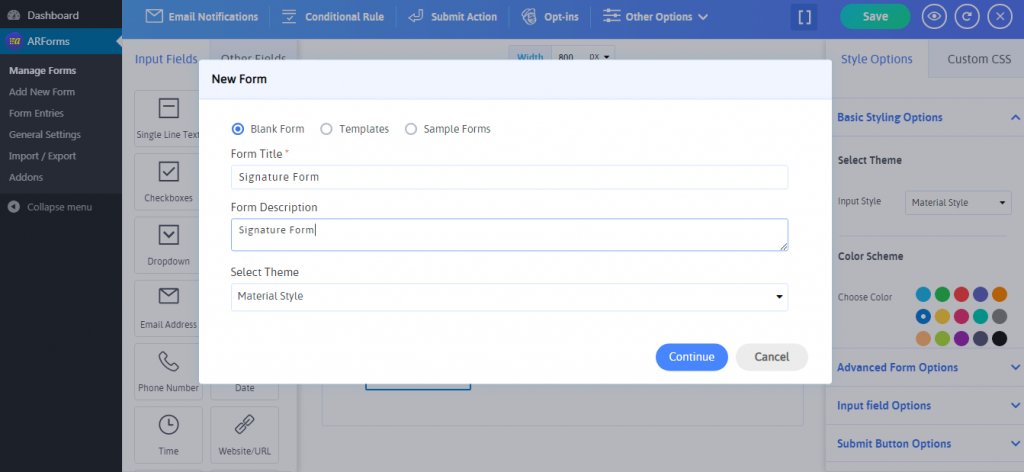
عند النقر فوق النموذج الفارغ أكثر من خلال النقر فوق الزر "متابعة" ، ستتمكن من رؤية الشاشة الجديدة التي ستعرض لك عناصر النموذج المختلفة. يوفر لك المكون الإضافي ARForms WordPress form builder أكثر من 30 عنصرًا في حقل النموذج على الجانب الأيسر من أداة إنشاء النماذج.
يمكنك بسهولة تحديد أي حقول نموذج بسلاسة باستخدام خيار السحب والإفلات السهل. يمكنك تحديد حقول النموذج مثل الاسم والبريد الإلكتروني والموضوع وصندوق الرسائل وحتى طلب موافقتك على إذن الاتفاقية قبل إضافة خيار حقل التوقيع في نموذج WordPress الخاص بك.
دعنا نلقي نظرة على الصورة أدناه لمعرفة كيفية وضع خيار حقل التوقيع بسهولة باستخدام خيار السحب والإفلات البسيط.
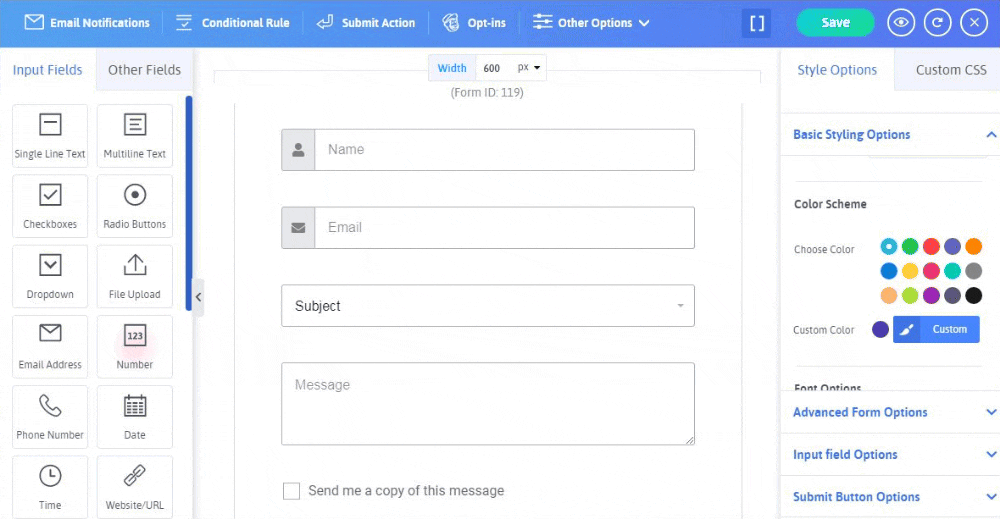
الخطوة 3: عرض حقل التوقيع فقط عندما يقبل العميل الموافقة المطلوبة
بعد ذلك ، يمكنك إضافة وإظهار نموذج الموافقة لعملائك من خلال سؤال متعدد الاختيارات عن طريق إضافة شرط لإظهار أو إخفاء حقل التوقيع.
لنفترض ، على سبيل المثال ، متى وافق العميل أو العميل على سؤال الموافقة الخاص بك مثل ، هل توافق على الشروط والأحكام؟
بعد ذلك ، سيكون حقل التوقيع مرئيًا فقط إذا وافق العميل / العميل على الشروط والأحكام بالنقر فوق نعم .
دعنا نتحقق من كيفية عملها مع الصورة الموضحة أدناه!
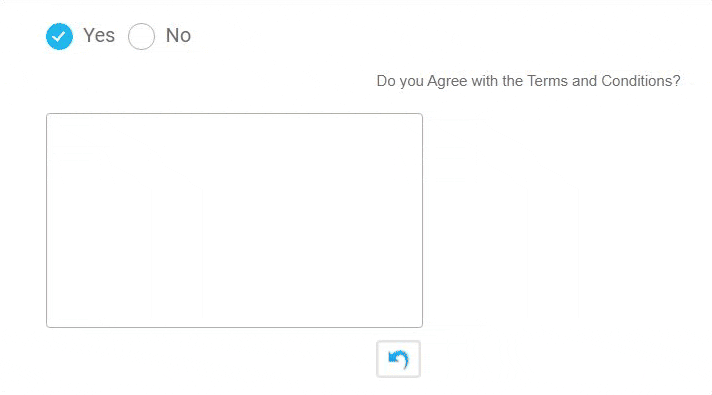
أصبح أمر الموافقة المذكور أعلاه ممكنًا باستخدام القاعدة الشرطية التي يمكنك رؤيتها في الجانب العلوي من منشئ النموذج. الق نظرة على الصورة أدناه:
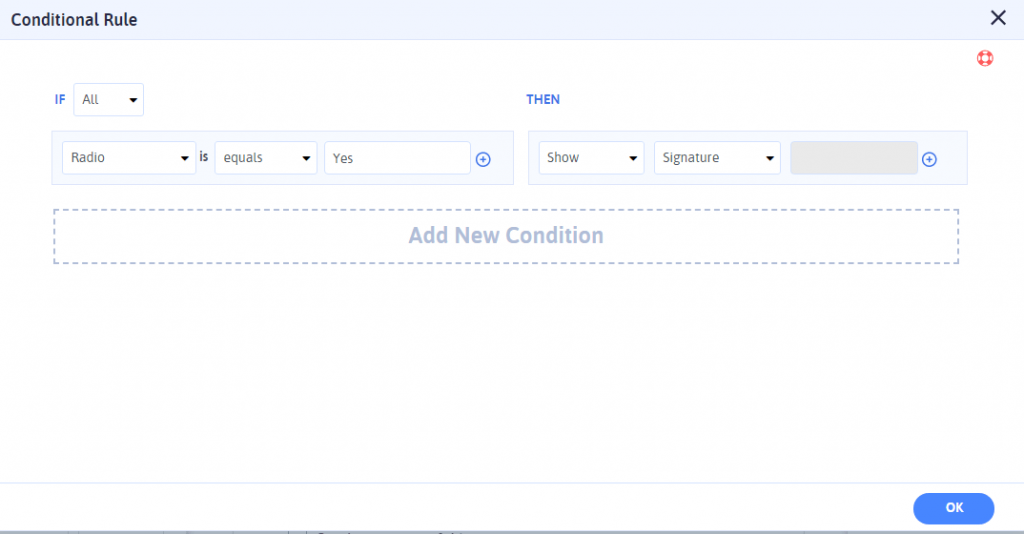
الخطوة 4: مسح خيار التوقيع للعملاء
في النهاية ، عندما يتم نشر نموذج WordPress Signature Online الخاص بك على موقع WordPress الخاص بك. عندما يكون عميلك أو عملاؤك جاهزين لملء النموذج بقبول موافقتك.
أخيرًا ، أثناء توقيعهم على توقيعهم ، من المحتمل أن يرتكبوا بعض الأخطاء أثناء التوقيع.
لذلك ، للتغلب على ذلك ، يمكن لعملائك أو عملائك مسح التوقيع بسهولة عن طريق النقر فوق الزر مسح الموجود في الجانب السلبي من حقل التوقيع.
هذه هي الصورة التي تعرض حقل التوقيع بزر واضح:
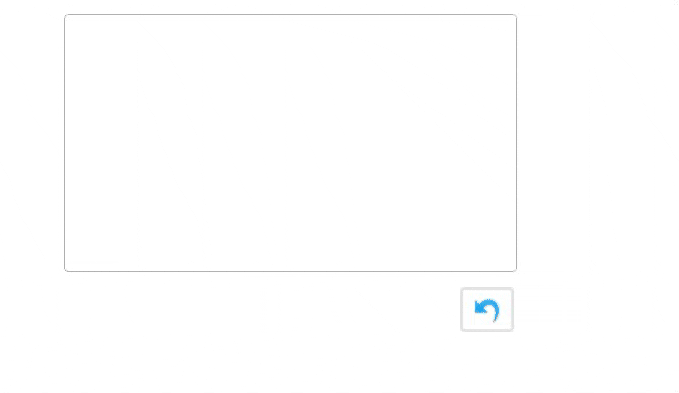
التغليف النهائي
هذا كل ما لدينا لهذا المقال! بعد الاطلاع على هذه المقالة ، ستتمكن أخيرًا من قبول التوقيع من عملائك بشكل فعال وسريع!
إذا وجدت هذه المقالة مفيدة ومفيدة ، فقم بمشاركتها في شبكتك مع أصدقائك والأشخاص الموجودين في مجموعتك.
